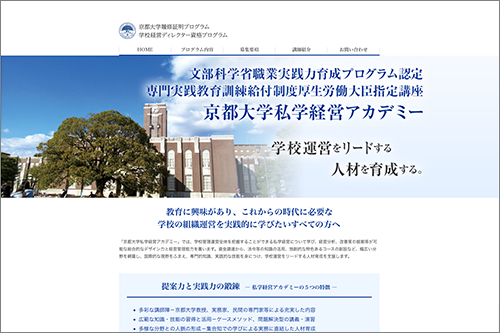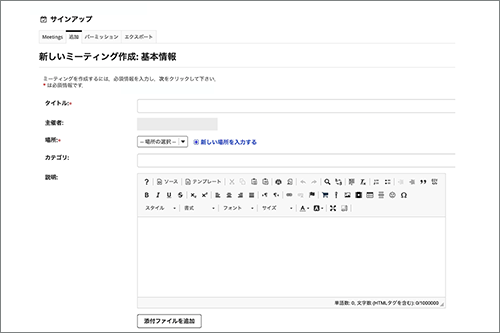Topics教員インタビュー

PandAが円滑にするオンデマンド型リカレント教育
京都大学 情報環境機構 梶田将司先生(情報基盤工学)
京都大学のLMS(学習支援システム)PandAが生まれたのは、2013年のことです。以来、継続的にアップデートが加えられ、現在では、全学部・研究科の幅広い科目で使用されるに至っています。
この度、PandAの「生みの親」(開発者)の一人である情報環境機構の梶田先生に、PandAを用いた課題の相互評価(ピアレビュー)の方法やオフィスアワーの設定方法といった大変便利な機能の数々をご紹介いただきました。先生が授業を担当されている、学外者向けのリカレント教育プログラム「京都大学私学経営アカデミー」のなかでの使用方法をご紹介します。
(なお、本インタビューは新型コロナ感染症が拡大する以前の2020年2月に収録されたものです。)
- プロフィール
- 京都大学情報環境機構教授、博士(工学)。名古屋大学情報メディア教育センター助手、名古屋大学情報連携基盤センター助教授、同准教授を経て、2011年より現職。専門は情報基盤工学、フィールド情報学、メディア情報学。
京都大学のLMS(学習支援システム)であるPandAの「生みの親」の一人であり、現在もその「育成」(開発・運営・改修)に関わっている。
学外者向けリカレント教育へのPandAの活用
まずは京都大学私学経営アカデミーについて教えてください。
「京都大学私学経営アカデミー」は、学校経営や教育分野で活動する、あるいはそれらに対して関心をもつ社会人の方に向けて、京都大学が開講している有償のコースです。「文部科学省職業実践力育成プログラム」に認定されており、1年間にわたって開講される計120時間分の授業科目に参加し、所定の修了要件を満たすことで「学校経営ディレクター」の資格を獲得することができます。2017年より開講しており、2020年度で4年目となります。

梶田先生はいつから講師として参加されているのですか。
2018年度からです。当時教育学研究科長だった高見茂先生からお声がけいただき、参加することになりました。
どのような授業を担当しているのですか。
「カリキュラムマネジメント」という科目のうち「LMS(1)〜(4)」という授業並びに、「ICT利活用」という科目の「LMS課題演習1〜4」という授業を担当しています。前者は夏期集中で実施し、後者は「Eスクール」というオンデマンド型で実施しています。
授業の構成については、こちらのパンフレット(2020年度版)に紹介されています。
京都大学私学経営アカデミーではPandAを積極的に活用されていると聞きました。

インタビューアーの田口准教授
はい。まず、PandA上に専用のプロジェクトサイトを作り、全ての授業で使用しています。
授業資料や、各授業映像をPandAにアップし、スクーリングの授業に参加できない参加者もそれを見ながら勉強できるようにしています。2019年度は課題の提出もPandAで実施することになりました。
以前はPandA以外のLMSを使用していたのですが、私が参加するようになった2018年度からPandAを使用しています。
梶田先生の授業ではどのように使っているのですか。
「LMS(1)〜(4)」では、学校経営並びに学校で使用するICTの中でのLMSの位置づけと役割、という観点から講義をしています。講義では、実際にLMSに触れてもらうということも兼ねて、PandAを使っています。LMSに関する基礎知識から始まって、経営基盤としてのLMS、eポートフォリオのような他のICTの関係といった点も説明しています。
「Eスクール」の方では、資料や動画教材の共有や課題の提出といった他の授業と共通する使い方と合わせて、課題の受講生同士での相互評価機能や、「メンタリングアワー」と呼んでいるオンライン面談時間の調整のために、「サインアップツール」の機能を使いました。

PandAを用いた課題の相互評価(ピアレビュー)
課題の相互評価と「サインアップツール」ですか。
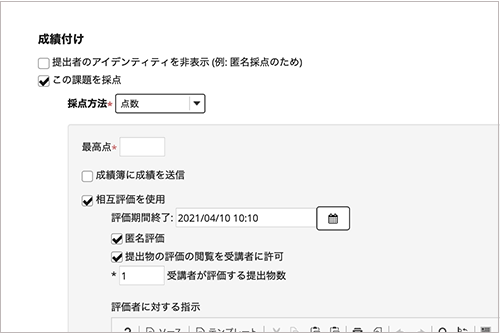
「課題ツール」内での相互評価の設定画面
はい。まず前者から説明します。相互評価(ピアレビュー)機能自体は、課題ツールの中にデフォルトで含まれています。課題の「追加」画面のなかで「成績付け」という項目の「この課題を採点」にチェックを入れます。そうすると「相互評価を使用する」というチェックボックスが出てきますので、そこにチェックを入れ、最高点や評価期間、匿名とするか否かなどを設定した上で課題を公開することで、使用することができます。
私の授業では、受講生を6グループに分け、そのグループのメンバー9名ないし10名の間で相互評価をさせました。
どんな課題を出されたのですか。
夏学期の課題は、「あなたは、大学の経営層から全学の情報環境機構を整備、運用する役割を任され、LMSとしてPandAを利用することに決めたとして、学内構成員に向けて『はじめてのPandA講習会』を実施することになりました。その際使用できるような講習会を実施するためのPandAのコースサイトの雛形と、教育学習改善のためのルーブリックを検討、作成しつつ、講習会の開催実施要項をA4で2〜5頁ほどで作成してください」というものです。
これを課題1とし、「それぞれが提出した課題を相互評価しコメントを返す」というものを課題2としました。相互評価の際は、10項目からなる観点を提示し、それぞれに5段階で評価をつけてもらっています。
冬には、「中教審(中央教育審議会)の答申を読んで、経営者に提案する『ネクストPandA アクションプラン』を策定、提案してください」という課題を出しています。
受講生がすごくバラエティに富んでいるため、まずは、どのような受講生でも自身の経験に引き付けて検討しやすい課題を出しています。その上で、別の受講生が作成した回答をみてそれを採点することで、自分の回答を相対化しつつさらに学んでもらう、ということを意図しています。

インタビュー中、梶田先生は大画面にPCの画面を映し、丁寧に説明してくださった。
なるほど。受講生からの反応はいかがでした。
概ね好評でした。他の人の回答を見ることで、学びが深まったという意見が多かったです。その一方で、採点するという行為に慣れていない受講生からは大変だったという声も聞こえました。
この相互評価の機能を利用する上で注意点があったら教えてください。
まず注意点ですが、相互評価の機能を使用する授業は、受講生が100名以下のものに留めておいた方が良いと思います。それより大規模になると、PandAに負荷がかかりすぎて機能自体がうまく動かないことがあります。
他に、注意点というほどのものではありませんが、グループごとに課題を出そうと思えば、あらかじめ「サイト情報」のところでグループを作成しておく必要があります。そうしないと、相互評価の設定をするときに、グループ名が出てきません。
また、受講生が相互評価を始めることができるのは、課題の「最終受理日時」を過ぎてからとなります。そのため、課題の締め切り日時と、相互評価の締め切り日時(「相互評価期間終了」)を別々に設定し、また前者より後者が遅くなるようにしておく必要があります。
最後に、相互評価を実施している間は、その授業の担当者(Instructor権限をもつユーザー)も、提出物を確認することができません。この点は注意しておいた方が良いと思います。
「サインアップツール」による面談時間管理の簡略化
もう一つの「サインアップツール」とはどのようなものなのですか。
これはオフィスアワーのための時間調整用ツールと説明するとわかりやすいでしょうか。授業担当者の方が空いている時間をスロットとして提示すると、担当者と話をしたい受講生が自分の予定に合わせて各スロットを予約するという仕組みです。

サインアップツールを使うようになったのは、2019年度からです。その背景なのですが、2018年度の夏学期にオフィスアワーを実施したところ、来る人があまりおらず面白くありませんでした。そのため冬学期は「メンタリングアワー」と名前を変えて、主に課題の相談を聞きアドバイスをする時間に変えました。そうすると、夏学期よりも多くの受講生が参加してくれて話も弾み、面白かったので、その翌年度から必須としました。
はじめメールベースで日程調整をしたところ大変だったので、その翌年度からサインアップツールを使うことにしました。
サインアップツールは、具体的にどう使用するのですか。
このツールはデフォルト設定では表示されていません。そのためまずは各コースサイト上で「サイト情報」「ツールを管理」と進み、「サインアップ」にチェックを入れ「続ける」「完了」と進むことでサインアップツールをオンにする必要があります。
そうすると左のメニュー一覧にサインアップツールが出てくるので、サインアップツールをクリック、「追加」を押し、設定画面でオフィスアワーの時間とその時間内で面談できる受講生の数をそれぞれ設定し・公開することで、受講生からもその時間が見られるようになります。

梶田先生が見せてくださった学生からみたサインアップの画面
設定の際、誰がそのスロットを予約しているか、受講生間でわかるようにしておくと、受講生間で予定を調整してもらうことも可能です。例えばAさんは、月曜と木曜が可能で、その二つを先に予約してしまったけど、Bさんは月曜しか無理な場合、BさんがAさんに頼んで月曜の予約を譲ってもらう、というような形です。
また、「自動リマインド」という機能があり、それがオンになっていれば、予約した日時の1日前に受講生宛にリマインダーが自動で送られます。
このサインアップツールを使用するようになって、日程の調整が一気に楽になりました。
なるほど、これは便利ですね。
はい。設定したスロットや予約状況は、「マイワークスペース」のカレンダーに反映されるので、複数のコースサイトで利用しても、そこでまとめて確認することができます。また、「iCal」形式でダウンロードして、普段使っているパソコン上のカレンダーに予定を反映させることもできます。
マニュアルは、英語版のみですが用意されており、PandAのコースサイト上の「ヘルプ」から「Instructor Guide」「Sign-Up」と辿ることで見ることができます。
こちらについても使用上の注意点のようなものはありますか。
受講生と会話する「場所」を設定できるのですが、例えばこれを「Zoom」としても自動的にZoomのミーティングがセットされるわけではありません。そのため、自分でミーティングの予約をし、その時間帯に予約している受講生宛にURLを送る必要があります。
また、複数の授業で一つのオフィスアワーをシェアしたい場合は、それぞれの授業のコースサイトでサインアップツールをオンにした上で、新しい「ミーティング」を追加し、編集画面にある「利用可能なユーザ」にある「他のサイト」をチェックしてシェアする授業を選択してもらうことで、複数授業の受講生を対象にしたオフィスアワーの予約を作成することができます。

PandAを活用してくれる人が増えると嬉しいと語る梶田先生
なるほど。時間管理が簡単になるのはいいですね。
一般的に、「Eスクール」のようなオンデマンド型の授業の場合、受講生の学習のリズムを作るとともに緊張感を維持することが重要となります。その際、時間の管理はとても重要な役割を果たします。PandAの各機能のなかで、頻繁に時間設定が求められるのは、そのような理由にも拠っています。
これからオンライン授業の機会も増えてくるかと思いますが、今回ご紹介したツールを適宜活用していただけたら、PandAを日々メンテナンスして(育てて)いるものとしては大変嬉しく感じます。
お忙しいところどうもありがとうございました。
(聞き手:田口真奈・河野亘/記事構成:鈴木健雄/写真撮影:鈴木健雄/
インタビュー実施日:2020年2月14日/本記事公開日:2021年1月6日)